
- •1. Общие сведения о программе
- •1.1. О программе
- •1.2. Авторы программы
- •1.3. Основные блоки программы
- •1.4. Стоимость и условия использования программы
- •1.5. Технические и программные требования
- •1.6. Установка программы
- •1.7. Регистрация программы
- •1.8. Интерактивный учебник по работе с программой
- •1.9. Использование различных языков
- •2. Создание упражнений Основные этапы
- •Ввод данных;
- •Назначение кнопок на панели инструментов
- •2.1. Ввод данных
- •2.2. Настройка конфигурации
- •Настройка таймера
- •2.3. Преобразование данных в веб-страницу упражнения и сохранение файла упражнений
- •2.4. Сохранение исходного файла данных
- •2.5. Распечатка упражнений
- •2.6. Объединение упражнений в уроки и тематически блоки
- •3. Рекомендации по созданию упражнений (на основе текстового материала)
- •3.1. Викторина (jQuiz)
- •Ввод данных
- •3.2. Заполнение пропусков (jCloze) Ввод данных
- •3.3. Установление соответствий (jMatch)
- •Ввод данных
- •3.4. Кроссворд (jCross) Ввод данных
- •3.5. Восстановление последовательности (jMix)
- •Ввод данных
- •3.6. Включение текста в упражнения
- •3.7. Экранная клавиатура
- •4. Размещение файлов данных и упражнений
- •5. Объединение упражнений в уроки или тематические блоки
- •5.1. Создание веб-страницы «Содержание» в текстовом редакторе ms Word
- •5.2. Настройка перехода к последующему упражнению с помощью настройки навигации
- •5.3. Автоматическое объединение упражнений в урок с помощью блока программы «The Masher» (Инструменты)
- •5.4. Автоматическое создание страницы «Содержание» с помощью блока программы «The Masher» (Инструменты)
- •6. Дополнительная информация
- •6.1. Раздел «Help» (Справка).
5.1. Создание веб-страницы «Содержание» в текстовом редакторе ms Word
Использование текстового редактора Word для создания веб-страницы «Содержание» является самым простым способом организации любых учебных материалов, в том числе и заданий, подготовленных с использованием программы Hot Potatoes. В такую страницу легко добавляются ссылки на новые файлы и задания, порядок выполнения упражнений может быть последовательным или произвольным.
Последовательность работы:
1. Создать файлы данных нескольких упражнений.
При настройке навигации упражнений (Navigation) в окне «Configuration file» (Файл конфигурации) не устанавливать метки использования кнопок навигации и их обозначений (Captions):
. «Include “Next Exercise” button» (Использовать кнопку «Следующее упражнение обозначение «Next» (Далее) или стрелка вперед);
«Include “Go to Contents” button» (Использовать кнопку обращения к странице «Содержание» – обозначение «Index»);
«Include “Back” button» (Использовать кнопку «Предыдущее упражнение» – обозначение «Back» (Назад) или стрелка назад).
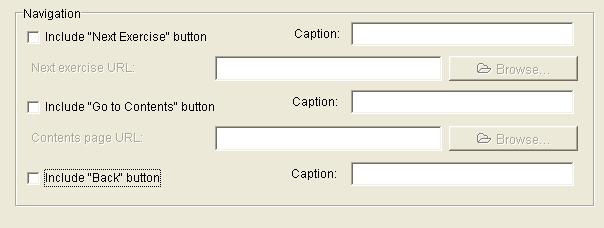
2. Сохранить файлы данных и упражнений.
3. Скопировать все упражнения в одну папку.
4. В этой же папке создать новый файл – документ MS Word и сохранить его как веб-страницу (файл можно назвать «Содержание» или по теме или номеру урока).
5. Напечатать в файле список упражнений.
6. Ввести ссылки на файлы с упражнениями. (Для создания ссылки нужно выделить название упражнения и нажать кнопку «Добавление гиперссылки» на панели «Стандартная» или выбрать в меню «Вставка» пункт « Гиперссылка»).
7. Сохранить файл и выйти из редактора.
Выполнение упражнений
1. Открыть папку, в которую были сохранены упражнения урока и страница с содержанием урока.
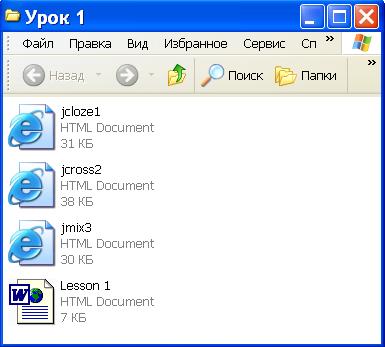
2. Открыть файл с содержанием урока.
Выход на любое упражнение осуществляется по гиперссылке (двойной щелчок левой кнопкой мыши по его названию). Переходы от упражнения к упражнению – с помощью кнопок веб-браузера «Назад» и «Вперед».
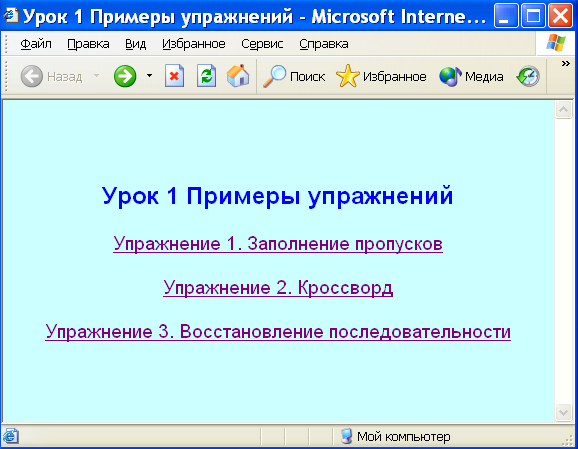
5.2. Настройка перехода к последующему упражнению с помощью настройки навигации
При использовании настройки навигации для объединения упражнения в урок не создается страница «Содержание»; перемещение по упражнениям урока может быть только последовательным.
Последовательность работы:
1. Ввести данные для нескольких упражнений (для удобства в их названия можно включить нумерацию).
2. В окне файла настройки конфигурации «Configuration File» – меню «Options» (Настройки) – «Configure Output» (Настройка конфигурации) –настроить использование кнопок навигации. Настройки навигации для первого, последнего и всех остальных упражнениях будут отличаться.
Настройка навигации в первом упражнении.
В настройке конфигурации открыть вкладку «Buttons» (Кнопки). В блоке «Navigation» (Навигация):
установить метку использования кнопки «Далее» – «Include “Next Exercise” button»;
ввести имя файла следующего упражнения в поле «Next exercise URL» (размещение следующего файла упражнения) – впечатать или вставить его с помощью кнопки «Browse» (Обзор) (после ее нажатия в диалоговом окне «Open file» выбрать (выделить) нужный файл и нажать на кнопку «Open» – название файла появится в поле);
убрать метку обращения к странице «Содержание» – «Include “Go to Contents” button»;
убрать метку использования кнопки «Назад» – «Include “Back” button».
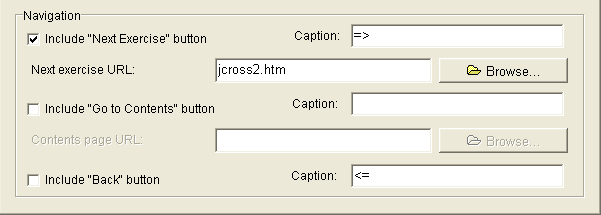
На панели навигации первого упражнения будет только кнопка «Далее»:
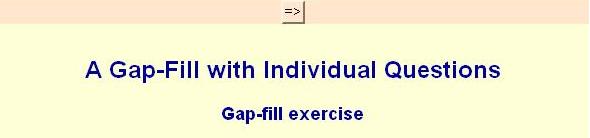
Настройка навигации во втором и последующих упражнениях.
В настройке конфигурации открыть вкладку «Buttons» (Кнопки). В блоке «Navigation» (Переходы):
установить метку использования кнопки «Далее» – «Include “Next Exercise” button»;
ввести имя файла следующего упражнения – напечатать или с помощью кнопки «Browse» (Обзор);
убрать метку обращения к странице «Содержание» – «Include “Go to Congetents” button»;
установить метку использования кнопки «Назад» – «Include “Back” button».
Аналогичные настройки делаются для всех последующих упражнений, кроме последнего.
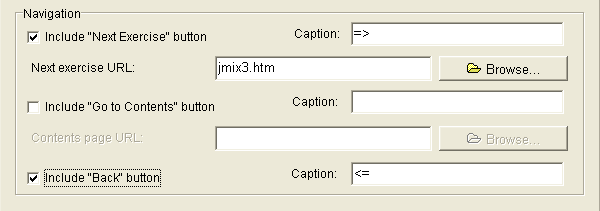
На панели навигации второго и последующих упражнений будут кнопки «Далее» и «Назад»
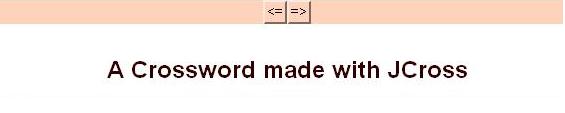
Настройка переходов в последнем упражнении.
В настройке конфигурации открыть вкладку «Buttons» (Кнопки). В блоке «Navigation» (Переходы):
убрать метку использования кнопки «Далее» – «Include “Next Exercise” button»;
убрать метку обращения к странице «Содержание» – «Include “Go to Congetents” button»;
установить метку использования кнопки «Назад» – «Include “Back” button».
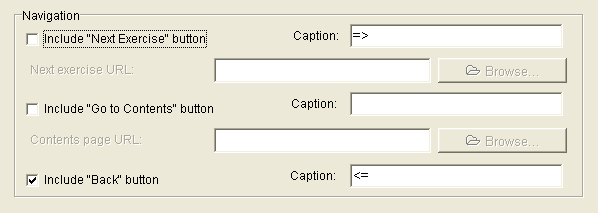
На панели навигации последнего упражнения будет только кнопка «Назад»:
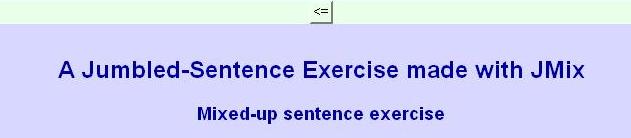
3. Сохранить файлы данных и упражнений.
Выполнение упражнений:
1. Скопировать файлы упражнений в отдельную папку.
2. Открыть файл первого упражнения, для перехода от упражнения к упражнению используются кнопки «Далее» и «Назад» на панели навигации упражнений и/или кнопки навигации браузера Интернет .
